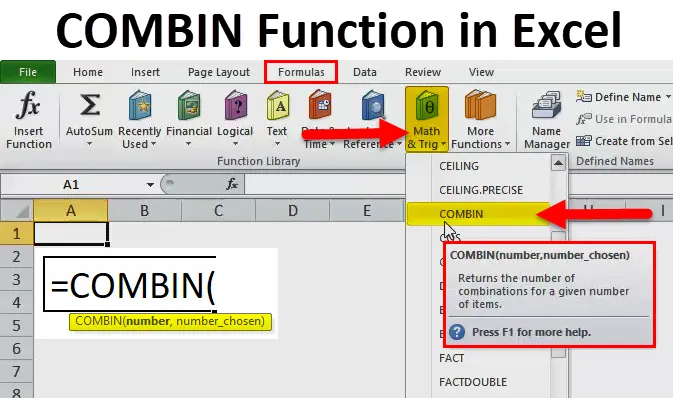
Funkce COMBIN v Excelu (obsah)
- COMBIN v Excelu
- COMBIN vzorec v Excelu
- Jak používat funkci COMBIN v Excelu?
COMBIN v Excelu
- Funkce COMBIN se používá jako funkce listu v Excelu. Jedná se o vestavěnou funkci v Excelu, která je roztříděna do funkce matematika / trigger.
- Je užitečné určit nebo odvodit počet kombinací pro konkrétní součet položek.
- Tato funkce je snadno použitelná a velmi jednoduchá.
- Vrací možný počet kombinací pro zadaný počet položek bez opakování. nebo
- Konečný výsledek vrací celkovou možnou kombinaci pro počet vybraných položek a čísel.
- Kombinovaná funkce nebere v úvahu opakování stejné položky.
COMBIN vzorec v Excelu
Níže je vzorec COMBIN v Excelu:
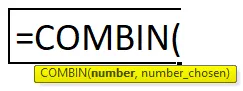
Pokud jsou oba argumenty povinné parametry, je třeba je zadat, abyste dosáhli požadovaného výsledku.
- Number or n: Je to počet položek nebo počet objektů v sadě
Poznámka: Mělo by být stejné nebo větší než number_chosen.
- Number_chosen or k: Je to počet položek v kombinaci nebo je to počet položek v každé z kombinací
Jak používat funkci COMBIN v Excelu?
Funkce COMBIN v Excelu lze použít jako funkci listu i jako funkci VBA. Zde je několik příkladů funkce COMBIN k pochopení fungování funkce COMBIN v Excelu.
Tuto šablonu funkce COMBIN Function Excel si můžete stáhnout zde - COMBIN Function Excel TemplatePříklad č. 1 - Funkce COMBIN pro textovou hodnotu
Předpokládejme, že mám šest položek, tj. K, L, M, N, O, P
Chci v kombinaci 2.
Zde chci znát kombinace dvou písmen, které jsou možné ze seznamu (K, L, M, N, O, P)
Lze jej snadno vypočítat pomocí vzorce COMBIN.
Vyberte buňku D10, kde je třeba použít funkci COMBIN.
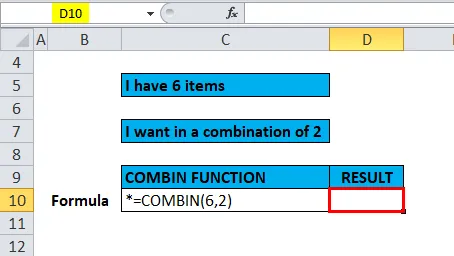
Klikněte na funkční tlačítko Vložit (fx) pod panel nástrojů vzorců, objeví se dialogové okno, do vyhledávacího pole funkce zadejte klíčové slovo „COMBIN“, ve výběrovém poli funkce se objeví funkce COMBIN. Poklepejte na funkci COMBIN .
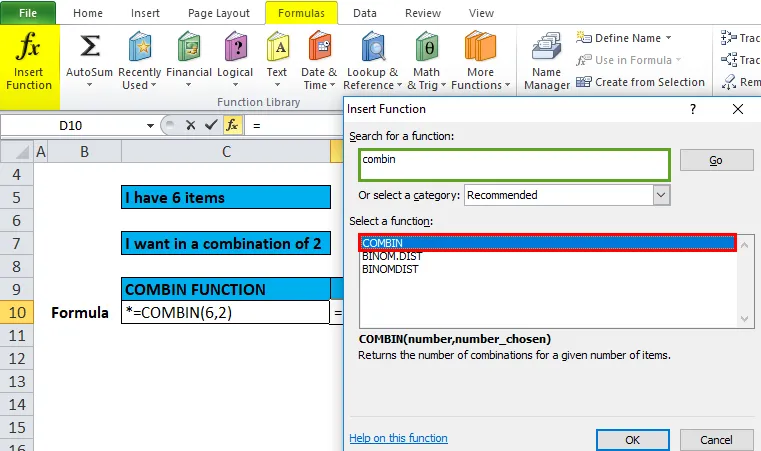
Objeví se dialogové okno, kde je třeba vyplnit nebo zadat argumenty (number & number_chosen) pro funkci COMBIN.
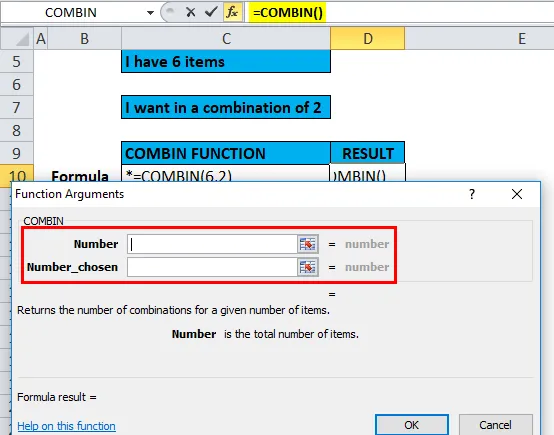
Zde je argument číslo 6, zatímco hodnota number_chosen je 2.
= = COMBIN (6, 2) se používá k nalezení možného počtu kombinací.
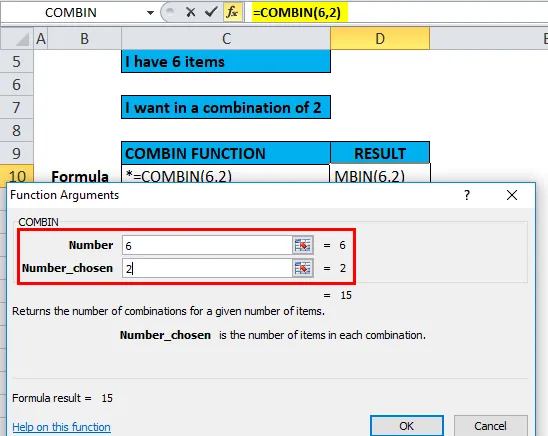
Výsledek nebo vrací hodnotu 15 .
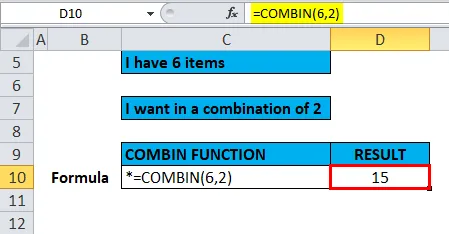
15 níže uvedená kombinace je možná.
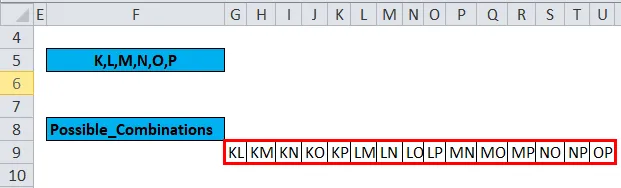
Zde vnitřní prvky prvků nejsou důležité, proto je (K, L) a (L, K) stejná kombinace.
Nyní použijeme vzorec COMBIN v Excelu k nalezení počtu kombinací bez opakování pro další počet objektů odebraných ze sady 6.
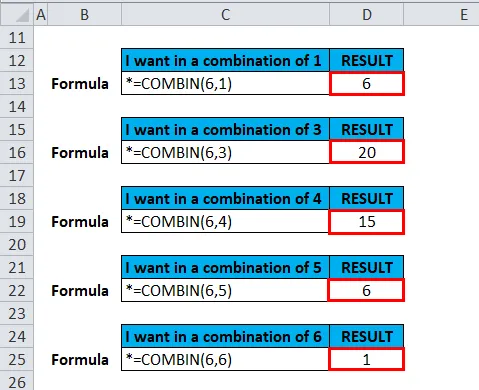
Příklad č. 2 - Funkce COMBIN pro číselnou hodnotu
Mám čísla od 1 do 7 v Excelu
tj. 1, 2, 3, 4, 5, 6, 7
Chci v kombinaci 2.
Zde chci znát kombinace dvouciferných čísel, které jsou možné ze seznamu (1, 2, 3, 4, 5, 6, 7).
Lze jej snadno vypočítat pomocí vzorce COMBIN.
Vyberte buňku D7, kde je třeba použít funkci COMBIN.
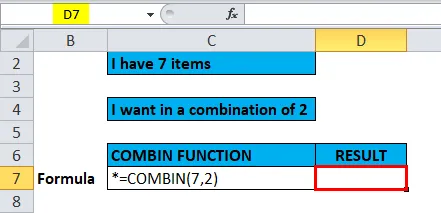
Klikněte na funkční tlačítko Vložit (fx) pod panel nástrojů vzorců, objeví se dialogové okno, do vyhledávacího pole funkce zadejte klíčové slovo „COMBIN“, ve výběrovém poli funkce se objeví funkce COMBIN. Poklepejte na funkci COMBIN .
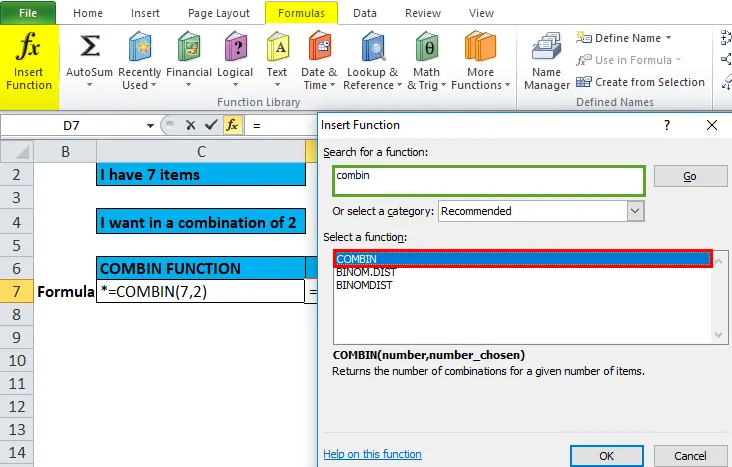
Objeví se dialogové okno, kde je třeba vyplnit nebo zadat argumenty (number & number_chosen) pro funkci COMBIN.
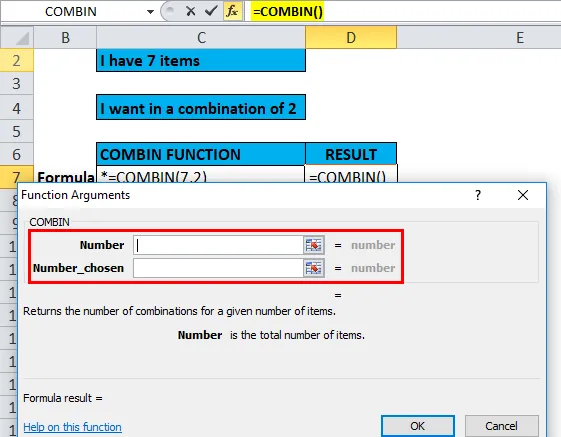
Zde je argument číslo 7, zatímco hodnota number_chosen je 2.
= = COMBIN (7, 2) se používá k nalezení možného počtu kombinací.
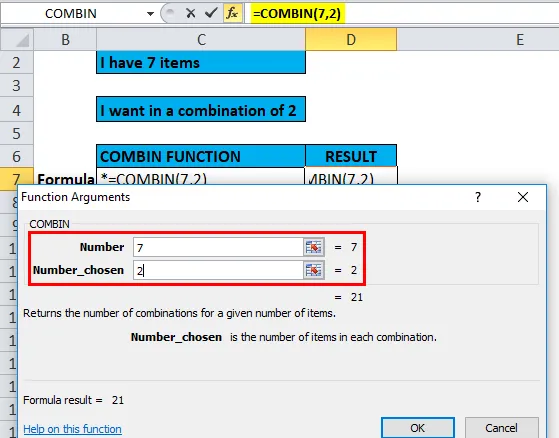
Výsledek nebo vrací hodnotu 21.
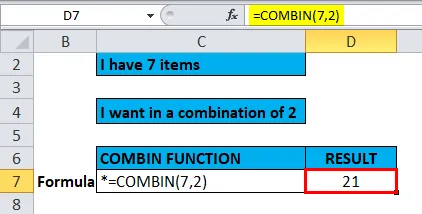
21 níže uvedená kombinace je možná.
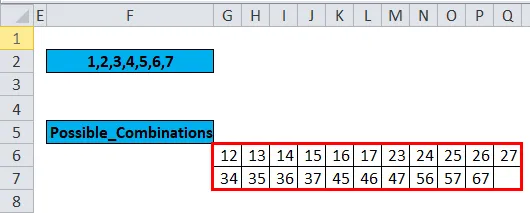
Zde není důležitá vnitřní objednávka čísel, proto je důvod (1, 2) a (2, 1) stejná kombinace.
Nyní použijeme vzorec COMBIN v Excelu k nalezení počtu kombinací bez opakování pro další počet objektů odebraných ze sady 7.
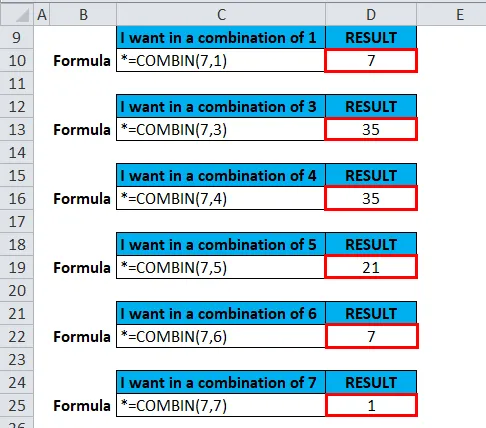
Příklad č. 3
V tomto příkladu musím zjistit, kolik týmů je možné ve skupině tří z devíti hráčů?
Mám zde celkový počet hráčů. tj. 9
Chci v kombinaci 3.
Tady chci znát kombinace tříciferných čísel, které jsou možné od 9 hráčů.
Lze jej snadno vypočítat pomocí vzorce COMBIN.
Vyberte buňku „C9“, kde je použita funkce COMBIN.
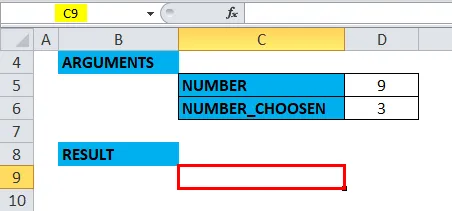
V nabídce Math & Trig Functions vyberte COMBIN a otevřete dialogové okno Argumenty funkcí.
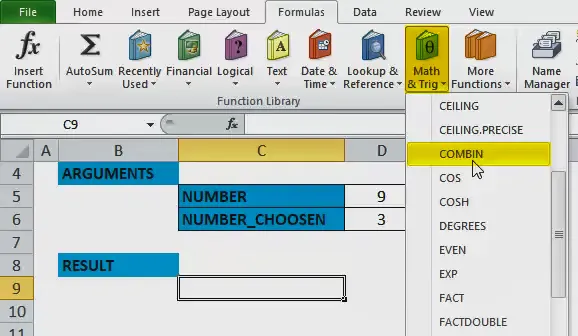
V dialogovém okně Argumenty funkcí zadejte vhodné hodnoty argumentů.
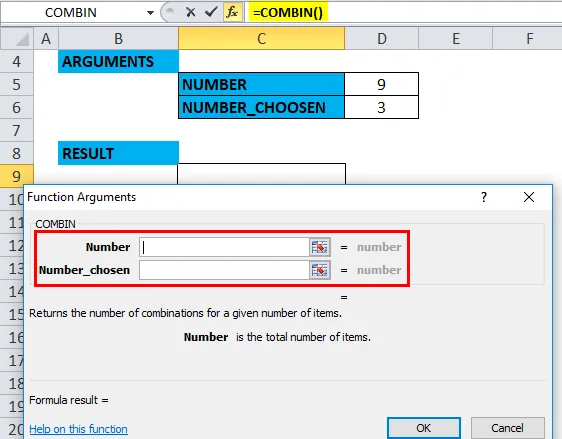
Do argumentu Number zadejte 9.
Do argumentu Number_chosen zadejte 3.
ie = COMBIN (9, 3)
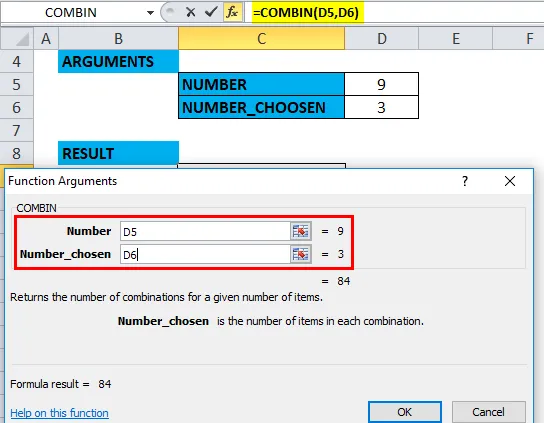
S hodnotami zadanými pro oba argumenty se v dialogovém okně objeví odpověď 84.
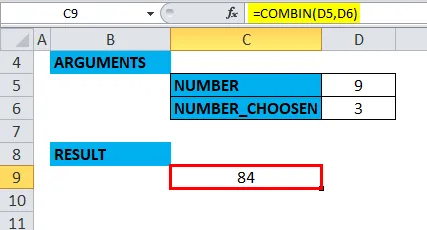
Zajímavosti o funkci COMBIN v Excelu
- Všimněte si, že pokud jsou některé z argumentů, tj. (Number, number_chosen) ve funkci COMBIN dodávány jako desetinné hodnoty, jsou pomocí funkce COMBIN zkráceny na celá čísla.
- Ve funkci Combin, COMBIN (number, number_chosen) , pokud argument number & number_chosen jsou NEČÍSELNÁ HODNOTA, funkce COMBIN vrátí # HODNOTA! Chyba.
- #NUM chyba nastane, pokud je argument zadaného čísla menší než 0 nebo záporná hodnota nebo pokud je vybraný argument menší než 0 nebo je větší než argument čísla.
NAPŘ
= COMBIN (-1, 2) = # ČÍSLO!
= COMBIN (1, 2) = # ČÍSLO!
= KOMBIN („TEXT“, 2) = # HODNOTA!
= KOMBIN (2, ”TEXT”) = # HODNOTA!
- Pokud je některý z argumentů, tj. Number_chosen nebo number number v kombinované funkci, menší než 0, funkce COMBIN vrátí # NUM! Chyba.
- Funkce Excel COMBIN a COMBIN počítají počet možných kombinací množiny objektů nebo počtu položek. Jediný rozdíl mezi těmito funkcemi je, že funkce COMBIN počítá opakování kombinací, zatímco funkce COMBIN nezapočítává opakování.
NAPŘ
Například v sadě 3 objektů, X, Y, Z. Kolik kombinací 2 objektů existuje?
Funkce Kombinace vrací výsledek 3 (kombinace: XY, XZ, YZ);
Funkce COMBIN vrací výsledek 6 (kombinace: XX, XY, XZ, YY, YZ, ZZ)
- Kombinace je jakákoli podmnožina položek nebo sad, bez ohledu na jejich vnitřní pořadí. Kombinace se liší od permutací, v permutacích je vnitřní řád významný.
- Ve funkci COMBIN není interní objednávka důležitá.
Doporučené články
Toto byl průvodce COMBIN v Excelu. Zde diskutujeme COMBIN Formula v Excelu a Jak používat COMBIN Function v Excelu spolu s praktickými příklady a stahovatelnou Excel šablonou. Můžete si také prohlédnout naše další doporučené články -
- Jak používat funkci XIRR v Excelu?
- Jak používat NOT Formula v Excelu?
- Příručka o PŘEPRAVĚ v Excelu
- Nejlepší využití A v Excelu